
Formatul PDF este una dintre cele mai populare extensii pentru stocarea datelor. Cel mai adesea, ca textele, desenele, produse de imprimare. Există de multe ori nevoie de editarea unui PDF-fișier. Acest lucru se poate face cu ajutorul aplicației Adobe Acrobat Reader, care este o versiune extinsă Adobe Reader, cel mai popular program pentru lucrul cu PDF-documente.
Efectuați modificări semnificative în fișierul finit folosind programul pentru ao citi, nu este de natură să reușească, deoarece documentele pot fi create în diverse programe. Luați în considerare ce caracteristici pentru editare oferă Adobe Acrobat Reader.
Cum de a edita PDF-fișier în Adobe Reader
1. Du-te la site-ul oficial al Adobe, pentru a primi cea mai recentă versiune de Adobe Acrobat. Cumpara sau descărca o versiune de încercare.




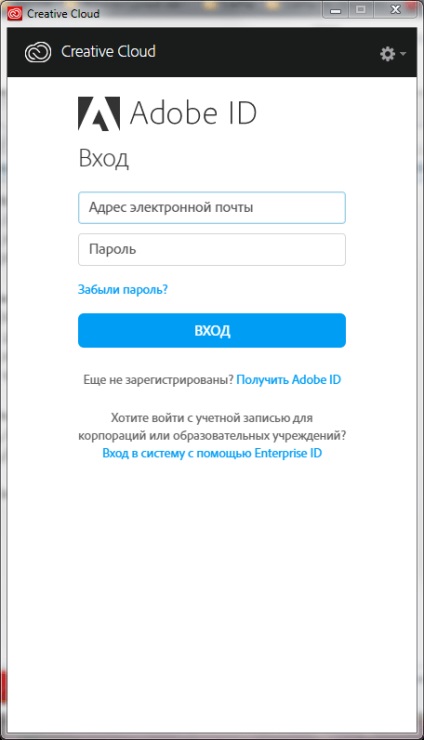

4. Odată instalat, deschide programul Adobe Reader. Vei vedea o filă «Acasă», cu care puteți începe editarea PDF-document.

5. Deschideți PDF-File, pe care doriți să-l editați și du-te la tab-ul „Tools“.

6. Înainte de a bara de instrumente. Se afișează toate caracteristicile unui fișier de editare. Unele dintre ele sunt disponibile în versiunea gratuită, în timp ce altele - numai în reclamă. Făcând clic pe instrumentul, activați un instrument în fereastra documentului. Luați în considerare instrumentele de editare de bază.


Ștampila. Pune-o formă de ștampilă cu informațiile necesare pentru documentul. Selectați șablonul dorit de timbru și a pus-o pe hârtie.

Certificat. Cu această facilitate, adăuga o semnătură digitală la document. Faceți clic pe „semna digital“. Țineți apăsat butonul stâng al mouse-ului, selectați zona în care semnătura ar trebui să fie. Apoi selectați eșantionul din depozit specificat.

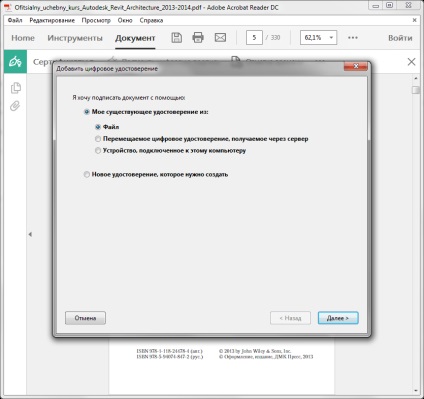
Măsurarea. Acest instrument vă va ajuta în detaliu desenele și schițele, adăugarea de linii de cota în document. Faceți clic pe „Tools“ de măsurare“, selectați dimensiunea tipului de legare și menținând apăsat butonul stâng al mouse-ului, pune-l în locul potrivit. În acest fel puteți afișa liniar dimensiunea, perimetrul și zona.

Combinând funcții fișiere PDF, sistematizarea lor, optimizare, adăugați script-uri și posibilități de aplicare a protecției digitale și alte caracteristici avansate sunt, de asemenea, disponibile în versiuni comerciale și gratuite ale programului.
8. Adob Reader are un număr de instrumente, permițându-vă să editați textul documentului în fereastra sa principală. Pentru a evidenția o bucată de text și apoi faceți clic pe alocarea butonul din dreapta al mouse-ului. Puteți selecta o bucată de culoare, ștergeți-l, sau pentru a crea o notă de text. Ștergeți textul și introduceți noul loc de ele - este imposibil.

Acum, că știi cum să modificați PDF-File, adăugați-l text și alte obiecte în Adobe Acrobat Reader. Acum, lucrul cu documente va fi mai rapid și mai eficient!
Suntem încântați să fie în măsură să vă ajute să rezolve problema.
La rândul său, ne puteți ajuta prea. chiar ușor.